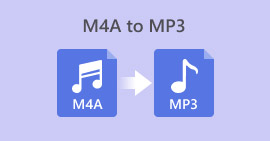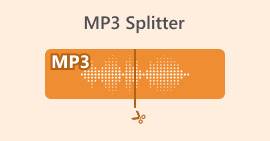Kuinka saada ääntä DVD:ltä [online- ja offline-menetelmät]
Jos haluat kuunnella suosikkiääniraitasi DVD-levyilläsi, mutta eri laitteet eivät tue sen muotoa, älä huoli, sillä meillä on sinulle ratkaisu!
Ymmärrämme DVD-levyjen muuntamisen MP3-muotoon tarpeen, sillä DVD-levyt olivat aikoinaan laajalti käytetty formaatti äänisisällön tallentamiseen ja toistamiseen. Fyysisten levyjen käyttö on kuitenkin tasaisesti vähentynyt, ja digitalisoiduista formaateista, kuten MP3:sta, on tullut ensisijainen vaihtoehto niiden joustavuuden, yhteensopivuuden useiden laitteiden kanssa ja helpon tallennuksen ansiosta.
Therefore, if you have a collection of old DVDs that you want to digitize for preservation or easy access, converting them to MP3 is the best solution. In this guide, learn how to get audio from DVD efficiently. Whether you prefer a quick online tool or a more advanced desktop solution, we’ve compiled the best options to help you get started. Let’s explore the different ways to convert DVD audio to MP3!

Osa 1. FVC valitsi AnyMP4 DVD Ripperin
Paras tapa muuntaa DVD MP3-muotoon on FVC:n valitseman AnyMP4 DVD Ripperin avulla. Tämä täysin varusteltu muunnosohjelmisto mahdollistaa käyttäjien helposti kopioida musiikkia DVD-levyiltä. Sen tuen ansiosta se tukee useita ääniformaatteja, kuten MP3, AAC, AC3, AIFF, M4R, WAV, WMA, AMR, AU, FLAC, MP2, M4A ja OGG, käyttäjät voivat taata yhteensopivuuden laajan valikoiman laitteiden ja mediasoittimien kanssa.
Laajan formaattituen lisäksi tämä DVD-MP3-muunnostyökalu tarjoaa erämuunnoksen, jonka avulla käyttäjät voivat kopioida useita DVD-ääniraitoja samanaikaisesti. Ohjelmisto tarjoaa myös mukautusvaihtoehtoja, joiden avulla käyttäjät voivat säätää DVD-äänisisällön bittinopeutta, näytteenottotaajuutta ja äänikanavia. Lopuksi, tällä työkalulla on käyttäjäystävällinen käyttöliittymä, joka tekee muunnosprosessista saumattoman jopa aloittelijoille.
Here’s how to get audio from a DVD using the FVC-picked AnyMP4 DVD Ripper:
Ilmainen latausWindows 7:lle tai uudemmalleTurvallinen lataus
Ilmainen latausmacOS 10.7:lle tai uudemmalleTurvallinen lataus
Step 1. First, you need to download and install the software tool on your computer device. Next, ensure that you have inserted the DVD into your DVD driver before proceeding to the next step.
Step 2. Once the DVD is read by your device, launch the FVC-picked AnyMP4 DVD Ripper and click the Getting Started button represented as a plus sign at its center to load the DVD.
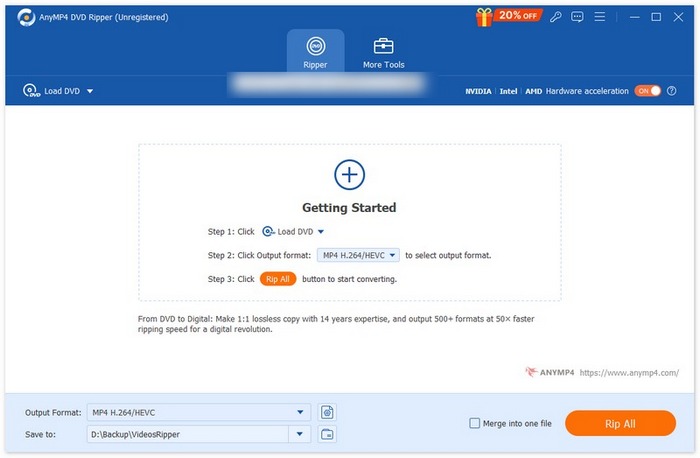
Step 3. After that, go to the Output Format below, click the Audio tab, and select the audio format as MP3. Once selected, click the Convert All button to rip the music from the DVD.
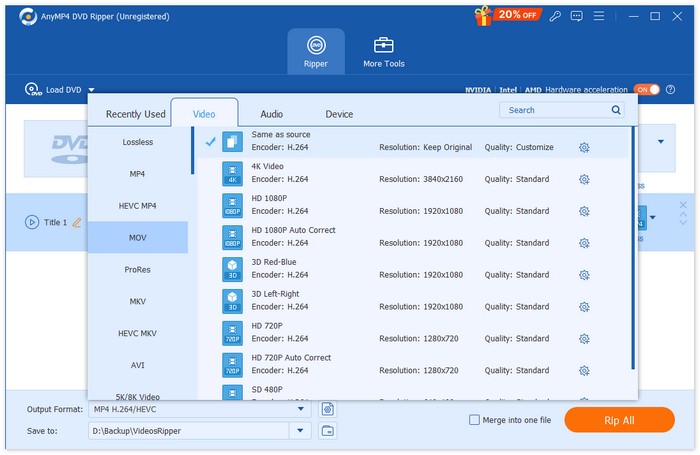
Siinä se, muutamalla napsautuksella voit helposti tuoda DVD-tiedostot, valita haluamasi lähtömuodon ja aloittaa purkamisen. Siksi FVC valitsi AnyMP4 DVD Ripperin parhaaksi menetelmäksi DVD-levyjen muuntamiseksi MP3-muotoon.
Osa 2. Muunna DVD MP3:ksi [Ilmainen]
Jos etsit ilmaista DVD-MP3-muunninta, voit tarkistaa kaksi työkalua äänen poimimistarpeitasi varten.
VLC-mediasoitin
VLC Media Player on varmasti jo tuttu työkalu. Tämä työkalu tunnetaan kyvystään toistaa erilaista mediasisältöä, mutta sen lisäksi se pystyy myös muuntamaan DVD-levyjä MP3-muotoon. VLC tukee useita ääniformaatteja, kuten AAC, AC-3, DV Audio, FLAC, MP3, Speex ja Vorbis. Verrattuna muihin DVD-MP3-muunnostyökaluihin, VLC:n prosessi voi kuitenkin tuntua hieman ylivoimaiselta, varsinkin aloittelijoille. Tästä huolimatta tämä ilmainen työkalu on erinomainen vaihtoehto musiikin kopioimiselle DVD-levyiltä.
Here’s how to get audio from DVD using the VLC Media Player:
Step 1. First, if you don’t have the tool yet on your device, download and install it first.
Step 2. After that, launch the tool, click the Media tab, and choose Convert/Save from the unfolded options.
Step 3. In the Open Media panel, click on the Discs and select DVD.
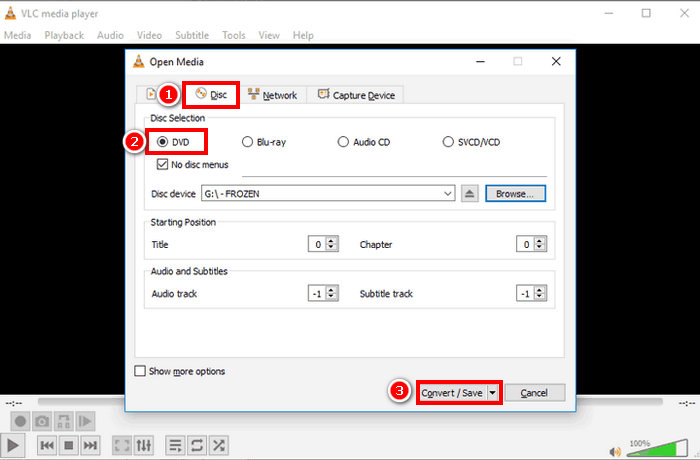
Step 4. Now, click the Convert/ Save button and choose your preferred audio format.
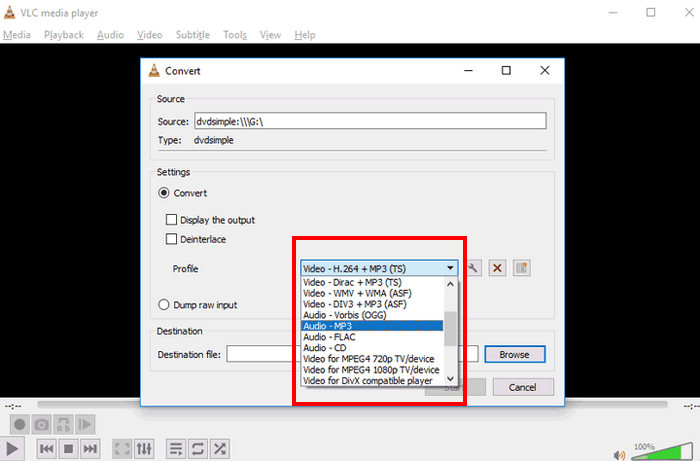
Step 5. Lastly, click the Browse button to select the folder where you want to save your ripped audio. After that, click the Start button to begin the ripping process.
Vaikka DVD:n muuntaminen MP3-muotoon VLC:llä vie enemmän aikaa ja on vaiheittaista, ja tuetut äänitiedostomuodot saattavat tuntua rajoitetuilta verrattuna muihin erillisiin muunnostyökaluihin, se on silti loistava vaihtoehto niille, jotka etsivät ilmaista muunnostyökalua ominaisuuksiensa ja ominaisuuksiensa ansiosta.
Tip: click here to learn more about recording audio with VLC if interested.
Käsijarru
Toinen ilmainen DVD-MP3-muunnostyökalu, johon voit tutustua, on HandBrake. Tämä työkalu tunnetaan ilmaisesta ja avoimen lähdekoodin luonteestaan, jonka avulla käyttäjät voivat muuntaa DVD-levyjä eri formaatteihin ilmaiseksi. Vaikka se on ensisijaisesti suunniteltu videoiden muuntamiseen, tämä työkalu mahdollistaa myös äänen poimimisen DVD-levyiltä mukauttamalla lähtöasetuksia.
Here’s how to get audio from DVD using HandBrake:
Step 1. First, on their official page, download and install HandBrake.
Step 2. Next, insert the DVD into your computer’s DVD drive. Once detected, launch the tool.
Note: Once you’ve launched the tool, you should be able to see your DVD being read.
Step 3. Now, go to the Format option and choose MKV, since HandBrake can’t directly rip a DVD to an audio format. However, the MKV format is an open format that is capable of supporting a wide variety of video and audio codecs.
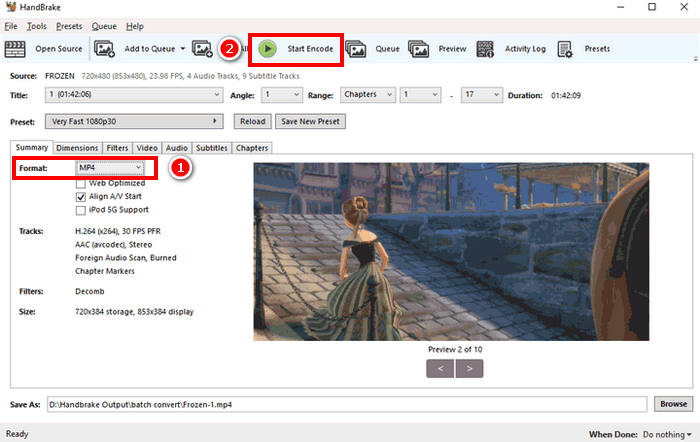
Step 4. Lastly, click the Start Encode to start ripping your DVD.
HandBrake ei tue suoria äänilähtömuotoja. Siksi käyttäjien on säädettävä lähtöasetuksia tai käytettävä MKV:tä vaihtoehtoisena muotona, koska se tukee laajaa valikoimaa äänikoodekkeja.
Osa 3. MP3-tiedostojen hankkiminen DVD:ltä [Online]]
Samaan aikaan, jos haluat mieluummin säästää tallennustilaa laitteellasi ja haluat kätevästi kopioida musiikkia DVD-levyltäsi ilman ohjelmistosovelluksen asentamista, verkkomenetelmän käyttö olisi sinulle sopiva. Yksi yleinen ongelma verkkomenetelmässä on kuitenkin se, että useimmat niistä eivät pysty käsittelemään DVD-levyjä ja tukevat vain VOB-tiedostoja.
Zamzar Online -konversio
Zamzar is a free online file converter tool that allows users to convert various media files, including DVD to MP3. This online converter supports audio output formats like MP3, AAC, M4A, WAV, OGG, and more. Moreover, it has an intuitive user interface, making the conversion process easier.
Here’s how to get audio from DVD using the Zamzar Online Conversion:
Step 1. First, go to the official website of Zamzar Online Conversion.
Step 2. Once on the main interface of the tool, click on the Choose Files button to import the VOB file of the DVD.
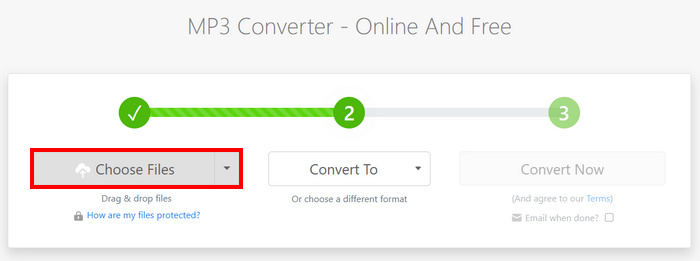
Step 3. Next, click on the Convert To button and choose the audio formats from the list below.
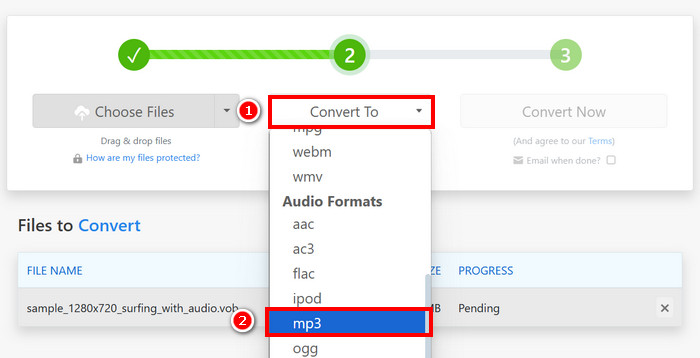
Step 4. Lastly, click the Convert Now button to start ripping off the music from the DVD.
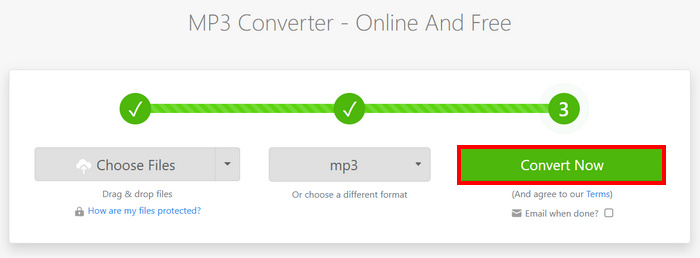
Note: If your file exceeds the 50 MB upload limit, the software will prompt you to create an account to convert larger files.
Apowersoftin ilmainen online-videomuunnin
Apowersoft Free Online Video Converter on samanlainen kuin Zamzar, koska se muuntaa myös DVD VOB -tiedostoja MP3-, FLAC-, WAV-, WMA-, AAC- ja muihin muotoihin. Saatat kuitenkin joutua asentamaan Java-sovelman etukäteen käyttääksesi tätä verkkosivustoa.
Here’s how to get audio from DVD using the Apowersoft Free Online Video Converter:
Step 1. First, on their official website, install the Download Launcher to access their online service.
Step 2. Click on the Select Files to Start to import the VOB file.
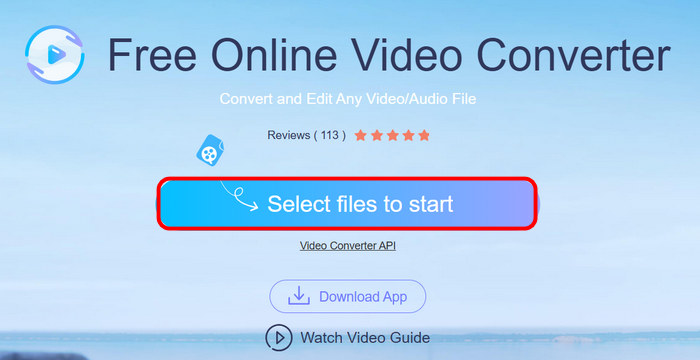
Step 3. Now, click on the Format and choose the audio format you prefer. Once done, click the Convert button.
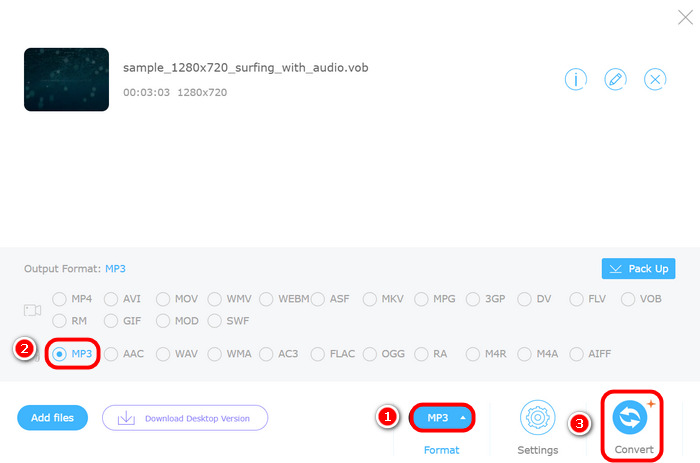
Aivan kuten Zamzarinkin, Apowersoft Online Video Converterin ongelmana on, että se pystyy käsittelemään DVD-levyjä levyinä. Se pystyy käsittelemään vain VOB-tiedostoja, mikä tarkoittaa, että sinun on purettava ne manuaalisesti DVD:ltä ennen niiden lataamista muuntimeen.
Osa 4. Usein kysyttyjä kysymyksiä DVD:n muuntamisesta MP3-muotoon
Voinko muuntaa DVD-levyn MP3-muotoon menettämättä äänenlaatua?
Kyllä. Voit muuntaa DVD-levyn MP3-muotoon säilyttäen korkean äänenlaadun käyttämällä ammattimaista DVD-ripperiohjelmistoa, kuten FVC Video Converter Ultimate. Näiden työkalujen avulla voit säätää tarvittavia asetuksia, kuten bittinopeutta, näytteenottotaajuutta ja äänikanavia, alkuperäisen äänen säilyttämiseksi. Ilmaisten tai online-muuntimien käyttö voi kuitenkin aiheuttaa pientä laadun heikkenemistä pakkauksen vuoksi.
Miksi en voi muuntaa DVD-levyäni suoraan MP3-muotoon verkkotyökaluilla?
Useimmat verkkotyökalut, kuten Zamzar ja Apowersoft, tukevat vain VOB-tiedostoja kokonaisten DVD-levyjen sijaan. Tämä tarkoittaa, että sinun on purettava VOB-tiedosto DVD:ltä manuaalisesti ennen sen muuntamista.
Voinko kopioida useita DVD-ääniraitoja kerralla?
Kyllä, erämuunnosta tukevat työkalut, kuten FVC Video Converter Ultimate, jonka avulla voit poimia useita ääniraitoja samanaikaisesti.
Johtopäätös
Now that you know how to get audio from DVDs, it will be easy for you to convert DVDs to MP3 and other audio formats. With that, just follow the 5 methods and find what works best for you. Are you ready to digitize the audio on your DVD collection? Start the conversion now!



 Video Converter Ultimate
Video Converter Ultimate Näytön tallennin
Näytön tallennin